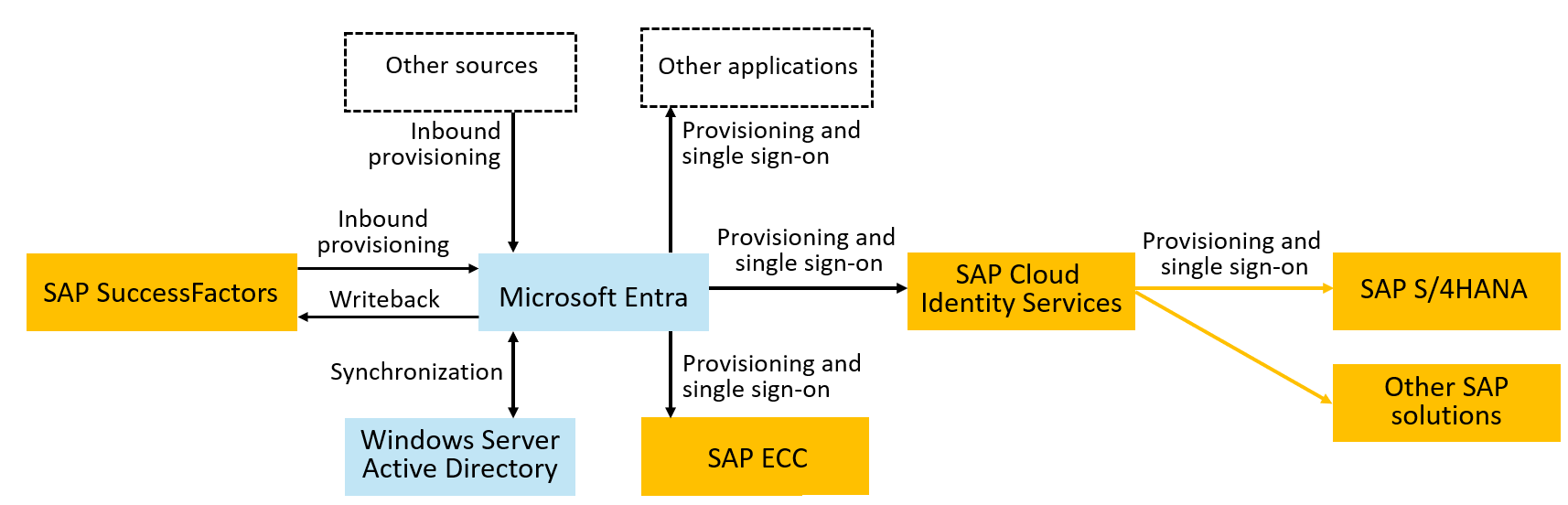Zelfstudie: Microsoft Entra ID en SAP Cloud Identity Services configureren voor automatische inrichting van gebruikers in SAP Concur
In deze zelfstudie worden de stappen beschreven die u moet uitvoeren in SAP Cloud Identity Services en Microsoft Entra ID voor het configureren van automatische inrichting van gebruikers. Wanneer deze is geconfigureerd, wordt met Microsoft Entra ID gebruikers automatisch ingericht en ongedaan gemaakt voor SAP Concur met behulp van de Microsoft Entra-inrichtingsservice en SAP Cloud Identity Services. Voor belangrijke informatie over wat Microsoft Entra-inrichting doet, hoe het werkt en veelgestelde vragen, raadpleegt u Het inrichten en ongedaan maken van inrichting van gebruikers automatiseren voor SaaS-toepassingen met Microsoft Entra-id.
Ondersteunde mogelijkheden
- Gebruikers maken in SAP Concur om eenmalige aanmelding bij SAP Concur in te schakelen
- Gebruikers verwijderen in SAP Concur wanneer ze geen toegang meer nodig hebben
- Gebruikerskenmerken gesynchroniseerd houden tussen Microsoft Entra ID en SAP Concur
Vereisten
In het scenario dat in deze zelfstudie wordt beschreven, wordt ervan uitgegaan dat u al beschikt over de volgende vereisten:
- Een Microsoft Entra-tenant
- Een van de volgende rollen: Toepassingsbeheerder, Cloudtoepassingsbeheerder of Toepassingseigenaar.
- SAP Concur
- SAP Cloud Identity Services-tenant
- Een gebruikersaccount met beheerdersmachtigingen in de SAP-beheerconsole voor identiteitsinrichting. Zorg ervoor dat u toegang hebt tot de proxysystemen in de beheerconsole voor identiteitsinrichting. Als u de tegel Proxysystemen niet ziet, maakt u een incident voor onderdeel BC-IAM-IPS om toegang tot deze tegel aan te vragen.
Stap 1: De implementatie van uw inrichting plannen
Microsoft Entra heeft connectors voor SAP ECC, SAP Cloud Identity Services en SAP SuccessFactors. Voor het inrichten in SAP Concur of andere toepassingen moeten de gebruikers eerst aanwezig zijn in de Microsoft Entra-id. Zodra u gebruikers in Microsoft Entra ID hebt, kunt u deze gebruikers inrichten van Microsoft Entra ID naar SAP Cloud Identity Services. SAP Cloud Identity Services richt vervolgens de gebruikers in die afkomstig zijn van Microsoft Entra-id die zich in de SAP Cloud Identity Directory bevinden in de downstream SAP-toepassingen, waaronder SAP Concur en andere.
Stap 2: Zorg ervoor dat u de juiste gebruikers hebt in Microsoft Entra-id
U kunt HR-inkomend verkeer van bronnen zoals SuccessFactors gebruiken om de lijst met gebruikers in Microsoft Entra-id up-to-date te houden wanneer werknemers deelnemen aan, verplaatsen en verlaten. Als u groepen of toepassingsroltoewijzingen wilt gebruiken om te bepalen wie toegang heeft tot SAP Concur of welke rollen ze hebben en uw tenant een licentie voor Microsoft Entra ID-governance heeft, kunt u ook wijzigingen in de roltoewijzingen van de toepassing automatiseren in Microsoft Entra ID voor toepassingen die SAP Cloud Identity Services of SAP Concur vertegenwoordigen. Zie scenario's voor het beheer van de levenscyclus van toegang migreren voor meer informatie over het uitvoeren van scheiding van taken en andere nalevingscontroles voordat u de inrichting uitvoert.
Zie Microsoft Entra implementeren voor het inrichten van gebruikers met SAP-bron- en doeltoepassingen voor stapsgewijze instructies over de identiteitslevenscyclus met SAP-toepassingen.
Stap 3: Inrichting van Microsoft Entra-id configureren voor SAP Cloud Identity Services
Als u wilt voorbereiden op het inrichten van gebruikers in SAP Concur of andere SAP-toepassingen die zijn geïntegreerd met SAP Cloud Identity Services, controleert u of de SAP Cloud Identity Services over de benodigde schematoewijzingen voor deze toepassingen beschikt. Configureer vervolgens het inrichten van gebruikers van Microsoft Entra ID voor SAP Cloud Identity Services. SAP Cloud Identity Services richt gebruikers vervolgens indien nodig in in de downstream SAP-toepassingen.
Er zijn twee manieren om gebruikers van Microsoft Entra in te richten in SAP Cloud Identity Services.
Als u groepen van Microsoft Entra ID gebruikt, zoals het toewijzen van gebruikers aan rollen in SAP Concur Cloud, gebruikt u de inrichting van SAP Cloud Identity Services. Maak eerst Microsoft Entra-groepen voor uw SAP-bedrijfsrollen die worden gebruikt in SAP Analytics Cloud. Configureer vervolgens in het inrichten van SAP Cloud Identity Services Microsoft Entra-id als bron om gebruikers en groepen van Microsoft Entra-id naar SAP Cloud Identity Services te brengen en de gemaakte groepen toe te wijzen aan uw SAP-bedrijfsrollen. Zie de SAP-documentatie voor het inrichten van gebruikers van Microsoft Azure AD voor SAP Cloud Identity Services - Identiteitsverificatie voor meer informatie.
Als u geen groepen in Microsoft Entra-id hoeft te gebruiken, kunt u ook de Microsoft Entra-inrichtingsservice gebruiken. In dit scenario maakt u een toepassing die SAP Concur vertegenwoordigt en wijst u gebruikers toe die toegang nodig hebben tot SAP Concur voor die toepassing. Configureer vervolgens automatische inrichting van gebruikers met Microsoft Entra ID voor SAP Cloud Identity Services. Wacht totdat deze gebruikers zijn ingericht in SAP Cloud Identity Services en controleer of ze de kenmerken hebben die nodig zijn voor uw SAP Concur-doel.
Notitie
Begin klein. Test de toepassing met een kleine set gebruikers en groepen voordat u de toepassing naar iedereen uitrolt. Controleer of de gebruikers de juiste toegang hebben in SAP-downstreamdoelen en wanneer ze zich aanmelden, hebben ze de juiste rollen.
Stap 4: Inrichting van SAP Cloud Identity Services configureren naar SAP Concur
In deze stap gebruikt u SAP Cloud Identity Services Identity Provisioning om SAP Concur te configureren als doelsysteem, waar u gebruikers en groepsleden kunt inrichten. Zie de SAP-documentatie voor het inrichten voor SAP Concur voor SAP Concur.
Stap 5: Eenmalige aanmelding configureren
Nadat u de inrichting voor gebruikers in uw SAP-toepassingen hebt geconfigureerd, moet u eenmalige aanmelding voor hen inschakelen. Microsoft Entra-id kan fungeren als id-provider en verificatie-instantie voor uw SAP-toepassingen. Als u dit nog niet hebt gedaan, configureert u eenmalige aanmelding van Microsoft Entra met SAP Cloud Identity Services.
Zie SSO inschakelen voor meer informatie over het configureren van eenmalige aanmelding bij SAP SaaS en moderne apps.